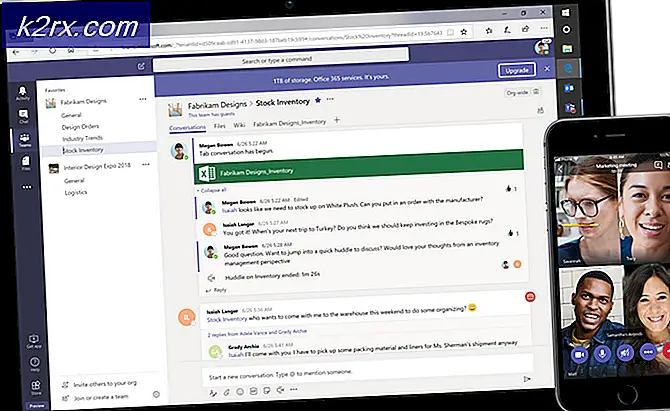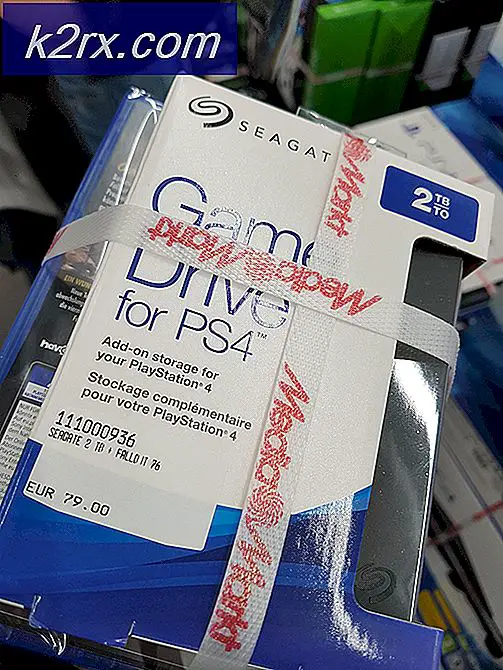Düzeltme: Killing Floor 2 Başlatılmıyor
Killing Floor 2, Tripwire interaktif tarafından geliştirilmiştir ve bir ilk nişan oyunudur. Windows, Xbox, PS4, vb. gibi çeşitli platformlar için desteği vardır. Gelecekte Linux'ta da piyasaya sürülmesinden kaynaklanmaktadır. Bu oyun, benzersiz oynanışı ve hikayesi nedeniyle çok fazla çaba harcamadan kısa sürede oldukça kullanıcı tabanı kazandı.
Tripwire tarafından sık sık yapılan geliştirme ve bakıma rağmen, Killing Floor 2'nin yanıt vermeme durumuna geçtiğini ve ara sıra başlamadığını gösteren birkaç rapor var. Oyun öncelikle Steam'in oyun motorunda barındırılıyor. Bu makalede, bu davranışın neden oluştuğunun nedenlerini inceleyeceğiz ve ayrıca sorunu çözmek için gereken geçici çözümlere bakacağız.
Killing Floor 2'nin Başlatılmamasına Neden Olan Ne?
Birkaç kullanıcı vakasını analiz ettik ve koşulları bilgisayarlarımızda çoğalttık. Sorun gidermeden sonra, oyunun kararsız hale geldiği ve birkaç farklı nedenden dolayı başlamadığı sonucuna vardık; bazıları aşağıda listelenmiştir.
Çözümlere geçmeden önce, bilgisayarınızda bir kullanıcı olarak oturum açtığınızdan emin olun. yönetici. Ayrıca aktif ve açık bir internet bağlantınız olmalıdır.
1. Çözüm: Beklemek
Genellikle, Killing Floor 2'yi her başlattığınızda, yanıt vermeme durumuna geçer (diğer tüm oyunlar gibi). Bu, gerekli tüm modülleri ve kitaplıkları bilgisayarınıza yavaş yavaş yüklediği dönemdir. Oyunun tamamen yüklenmesi ve ardından normal şekilde başlaması biraz zaman alır (yaklaşık 10-15 saniye).
Bu nedenle, başlatmada gecikme veya oyun penceresinin yanıt vermeme durumuna geçtiğini görüyorsanız, sorunun çözülmesini beklemeniz önerilir. 30 saniye kadar beklemeli ve bilgisayarı başka bir aktivite için kullanmaktan kaçınmalısınız. Herhangi bir tuşa vs. basmayın. Sadece bekleyin ve işe yarayıp yaramadığını görün.
Bir dakikadan fazla beklediyseniz ve oyun hala başlamıyorsa, devam edip aşağıda listelenen diğer çözümleri kontrol edebilirsiniz.
2. Çözüm: Killing Floor 2'yi Yönetici Olarak Çalıştırma
Oyunlarında herhangi bir sorun olmadan düzgün bir şekilde çalışması için varsayılan olarak bir yöneticiye Steam erişimi vermelisiniz. Ancak, bu işe yaramazsa, her zaman oyunun yerel dizinine gidebilir ve doğrudan oradan yönetici olarak başlatabiliriz. Bu çözüm işe yararsa, sizin için her zaman erişilebilir bir konumda oyunun bir kısayolunu oluşturabiliriz.
Not: Bu çözümde yönetici olarak oturum açtığınızdan emin olun.
- Dosya Gezgini'ni başlatmak için Windows + E tuşlarına basın. Şimdi aşağıdaki adrese gidin:
C:\Program Files (x86)\Steam\steamapps\common\killingfloor2\Binaries
- Burada Killing Floor 2 uygulamasını bulacaksınız. Üzerine sağ tıklayın ve seçin Yönetici olarak çalıştır.
- Şimdi herhangi bir sorun olmadan düzgün şekilde başlayıp başlamadığını kontrol edin. Bu başarılı bir şekilde çalıştıysa, başlattığımız yürütülebilir dosyaya geri dönün, üzerine sağ tıklayın ve Gönder > Masaüstü (Kısayol oluştur).
Artık oyunu istediğiniz zaman Masaüstünüzden başlatabilirsiniz.
3. Çözüm: PhsyX'in Farklı Sürümlerini Yükleme
Çözüme başka bir geçici çözüm, 'modülünün farklı bir sürümünü yüklemektir.PhsyX'. Genellikle bu, Steam veya oyunun kendisi tarafından otomatik olarak yüklenir. Şimdi ya bu kurulum iyi gidiyor ama sürüm desteklenmiyor ya da kurulum kendi kendine başarısız oldu. Her iki durumu da hedeflemek için modülün dizinine gideceğiz ve bilgisayara doğru sürümü yükleyeceğiz.
- Dosya Gezgini'ni başlatmak ve aşağıdaki dizine gitmek için Windows + E tuşlarına basın:
C:\Program Files (x86)\Steam\steamapps\common\killingfloor2/_commonredist/physx
- Söz konusu dizine girdikten sonra, doğru sürümü seçin (9.14.0702'yi seçin) ve yükseltilmiş izinleri kullanarak (yönetici) kurun.
Not: Gelecekte modülün daha yeni güncellemeleri varsa, bunun yerine onu yüklemeyi deneyebilirsiniz.
4. Çözüm: Üçüncü Taraf Uygulamaları ve Kaydedicileri Kontrol Etme
Üçüncü taraf uygulamaların birkaç oyunla (özellikle Steam'in) çakıştığı çok sayıda durum vardır. Burada uygulamalar, video yakalama araçlarından canlı arka planlara kadar herhangi bir kategoride olabilir. Soruna neden olabileceğini düşündüğünüz herhangi bir şeyi kontrol edin ve sonlandırın ve oyunu yeniden başlatın. Sorun ortadan kalkarsa, soruna uygulamanın neden olduğu anlamına gelir.
Not: devre dışı bırakmanız da önerilir. antivirüs yazılım ve oyunu başlatmak için kontrol edin. Bunların da çatıştığı bilinmektedir.
- + R tuşlarına basın, " yazıngörev mesajıDiyalog kutusunda ”yazıp Enter tuşuna basın.
- Görev yöneticisine girdikten sonra, çelişkili olduğunu düşündüğünüz işlemleri arayın. Onlara sağ tıklayın ve seçin Görevi bitir.
- Görev çubuğunuzun sağ köşesini de kontrol edebilirsiniz. Arka planda çalışan herhangi bir uygulamanın bildirimlerini arayabilirsiniz.
Soruna neden olan uygulamayı tespit ederseniz, başlatmasını önleyin veya en son sürüme güncelleyin.
5. Çözüm: Başlatma Seçeneği Ekleme
Deneyebileceğimiz başka bir şey, bilgisayarınızda Killing Floor 2 başlatıldığında 'dx10' başlatma seçeneğini ayarlamaktır. Başlatma seçenekleri, oyunu varsayılan olarak tanımlananlardan daha fazla parametrelerle başlatmanıza izin veren Steam'deki bir mekanizmadır. Bu, bir sorunu gidermeye veya oyun deneyimini geliştirmeye yardımcı olur. Başlatma seçeneğini aynı şekilde kaldırarak özelliği her zaman kolayca geri alabilirsiniz.
- Steam istemcinizi yönetici olarak açın. Steam'e girdikten sonra, üzerine tıklayın. Kütüphane sekmesi üstte mevcut.
- Burada, tüm oyunlarınız buna göre listelenecektir. Listeden Killing Floor 2'yi bulun, üzerine sağ tıklayın ve seçin Özellikleri.
- Oyunun özelliklerine girdikten sonra, Genel sekmesine tıklayın ve tıklayın Başlatma seçeneklerini ayarlayın.
- Şimdi diyalog kutusuna şunu yazın:
-dx10
- Basın TAMAM MI değişiklikleri kaydetmek ve çıkmak için Şimdi oyunu Steam üzerinden başlatın ve herhangi bir sorun olmadan düzgün şekilde başlayıp başlamadığını kontrol edin.
Varsa, başlatma seçeneğini olduğu gibi bırakın ve oyunun tadını çıkarın!
Çözüm 6: Geçici Dosyaları Silme
Steam ve Killing Floor oyunu, bilgisayarınızda kayıtlı yerel yapılandırma dosyalarına sahiptir. Bu yapılandırma dosyaları, yapılandırmaları ve tercihleri okumak ve kaydetmek için bir tür depolama alanıdır. Bu dosyalardan herhangi biri bozuk veya eksikse, oyun başlamaz veya birkaç sorunla başlar.
Bu geçici dosyaları silersek oyun motoru bunu algılayacak ve varsayılan değerlerle yeni yapılandırma dosyaları oluşturacaktır. Aşağıdaki adımları takip et:
- Windows + R tuşlarına basın, “yazıngörev mesajıDiyalog kutusunda ”yazıp Enter tuşuna basın. Görev yöneticisine girdikten sonra sekmesine bakın. süreçler ve Steam'i bulun. Üzerine sağ tıklayın ve seçin İşlemi Sonlandır.
- İşlemi bitirdikten sonra Dosya Gezgini'ni başlatmak için Windows + E tuşlarına basın. Şimdi Steam'in kurulu olduğu dizine gidin. Steam'in dizinine girdikten sonra aşağıdaki dosyayı bulun ve silin.
ClientRegistry.blob
- Şimdi şuraya gidin: KF2 klasör ve ortak bölge Burada bir klasör göreceksiniz phsyx. Klasörü silin.
- Şimdi aşağıdaki dosya yoluna gidin:
C:\Kullanıcılar\[adınız]\Belgeler\Oyunlarım
Söz konusu dizine girdikten sonra aşağıdaki klasörü silin:
ÖldürmeKat2
- Explorer'dan çıkın ve bilgisayarınızı yeniden başlatın. Şimdi Killing Floor 2'yi tekrar başlatmayı deneyin ve sorunun çözülüp çözülmediğine bakın.
7. Çözüm: Oyun Dosyalarının Bütünlüğünü Doğrulama
Yukarıdaki yöntemlerin tümü işe yaramazsa, oyun dosyalarınızın bütünlüğünü doğrulamayı deneyebiliriz. Oyunun kurulum dosyalarının bozulduğu veya eksik olduğu birkaç durum vardır. Bu, oyunun kendisinde birkaç soruna neden olacak ve oyunu düzgün şekilde başlatamayacaksınız. Ya başlatılmayacak ya da çökme ve oyun sorunları olacak.
Steam, dosya bildiriminizi çevrimiçi bildirimle karşılaştırarak oyun dosyalarının bütünlüğünü doğrulayabilir. Bir tutarsızlık kaydedilirse, dosya değiştirilir.
- seninkini aç Buhar uygulaması ve tıklayın Kütüphane üst çubuktan. Şimdi seçin A. Kara sol sütundan sağ tıklayın ve seçin Özellikleri.
- Özellikler'e girdikten sonra, üzerine tıklayın. Yerel dosyalar kategori ve seçin Oyun Dosyalarının Bütünlüğünü Doğrulayın.
- Şimdi, işlem tamamlanana kadar bekleyin. Doğrulama tamamlandıktan sonra bilgisayarınızı yeniden başlatın ve Killing Floor'u tekrar başlatın. Oyunun beklendiği gibi başlayıp başlamadığını kontrol edin.
Çözüm 8: Microsoft Yeniden Dağıtılabilir Kitaplıklarını Yeniden Yükleme
Daha önce de belirtildiği gibi, Steam'deki çoğu oyun düzgün çalışması için Microsoft Yeniden Dağıtılabilir kitaplıklarını kullanır. Bu modüller, oyunun mekaniği ve kodlaması için harici kütüphaneler olarak kullanılır. Bu kitaplıklardan herhangi biri eksik veya bozuksa oyun başlamaz veya başka sorunlara neden olmaz. Bu çözümde, mevcut kütüphaneleri bilgisayarınızdan kaldıracağız ve oyununuzdaki kütüphaneler klasörüne eriştikten sonra tekrar kuracağız.
- Windows + R tuşlarına basın, “yazınappwiz.cplDiyalog kutusunda ”yazıp Enter tuşuna basın.
- Uygulama yöneticisine girdikten sonra, 2010 Microsoft C++ Redisribs/ 2012 Microsoft C++ Redisribs'i arayın, her birine sağ tıklayın ve seçin Kaldır.
- Windows Gezgini'ni başlatmak ve aşağıdaki adrese gitmek için Windows + E tuşlarına basın:
Steam\steamapps\common\killingfloor2\_CommonRedist\vcredist
Şimdi iki klasör, yani 2010 ve 2012 klasörleri göreceksiniz.
- Şimdi her iki yürütülebilir dosyaya sağ tıklayın ve Yönetici olarak çalıştır.
- Her iki kurulum da tamamlandıktan sonra bilgisayarınızı yeniden başlatın ve oyunu başlatın. Düzgün başlatıp başlatamayacağınızı kontrol edin.